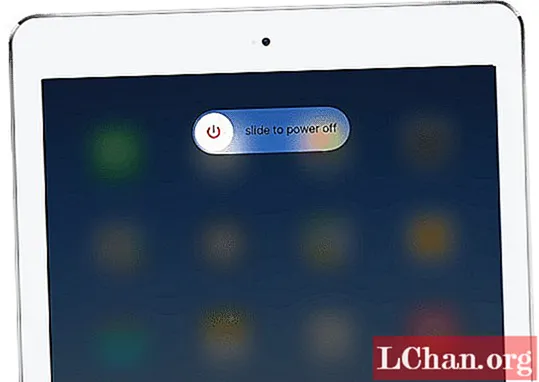
Efni.
- Lausn 1. Endurræstu iPad 3 eða 4 sinnum
- Lausn 2. Festa iPadOS aðgangskóða virkar ekki í gegnum iPhone lás
- Lausn 3. Festa iPadOS lykilorð virkar ekki í gegnum Eyða iPad í iCloud
- Lausn 4. Lagaðu iPadOS lykilorð sem ekki er þekkt með því að endurheimta iPad í iTunes
- Lausn 5. Niðurfæra iPadOS 13 í iOS 12
- Lokaorð
Almennt hefur iOS uppfærslan aldrei verið greið ferð fyrir notendurna. Það er alltaf vandamál með tækið. Þó að Apple sé stoltur af þessum nýja iPadOS og við erum líka spennt. En notendur standa enn frammi fyrir fjölmörgum málum meðan á iPadOS 13.1 / 13 uppfærslu stendur eða eftir hana. Eitt af svona algengum málum er iPadOS lykilorð virkar ekki. Ef þú lendir í þessu þarftu að lesa greinina hér að neðan.
- Lausn 1. Endurræstu iPad 3 eða 4 sinnum
- Lausn 2. Festa iPadOS aðgangskóða virkar ekki í gegnum iPhone lás
- Lausn 3. Festa iPadOS lykilorð virkar ekki með Eyða iPad í iCloud
- Lausn 4. Lagaðu iPadOS lykilorð sem ekki er þekkt með því að endurheimta iPad í iTunes
- Lausn 5. Niðurfæra iPadOS 13 í iOS 12
Lausn 1. Endurræstu iPad 3 eða 4 sinnum
Það fyrsta sem reynt er að endurræsa tækið. Það kann að hljóma mjög einfalt en endurræsing á galla IOS tæki hefur reynst mjög gagnleg nokkrum sinnum. Ef ein endurræsing gerði ekki bragðið geturðu gert það hið minnsta 3 til 4 sinnum. Að endurræsa iPad er mjög einfalt. Hér er það sem ég á að gera ef iPadOS lykilorð virkar ekki fyrir þig:
Skref 1: Haltu inni Power-hnappinum á iPad þínum í nokkrar sekúndur.
Skref 2: Power Renna birtist á skjánum. Dragðu það síðan að jaðri skjásins og slökkt verður á iPad.
Skref 3: Eftir að hafa beðið í nokkrar sekúndur skaltu nota Power hnappinn til að kveikja á tækinu.

Það er möguleiki að eftir að hafa endurræst það 3 til 4 sinnum í röð, muni iPad viðurkenna lykilorðið. Ef ekki, geturðu haldið áfram að næstu lausn.
Lausn 2. Festa iPadOS aðgangskóða virkar ekki í gegnum iPhone lás
Ef að endurræsa iPad virkaði ekki og samt virkar lykilorðið ekki eftir að hafa uppfært í iPadOS 13, ættirðu að nota faglæsilæsilás til að komast framhjá aðgangskóðanum. Það verða margvíslegir möguleikar í boði ef þú leitar að faglegum aðgangsorðalæsara á netinu. En meðal þeirra fannst okkur PassFab iPhone lásinn vera árangursríkasti og hentugur fyrir þetta verkefni. Það styður ekki aðeins iPhone heldur einnig iPad og iPod touch. Svo er hvernig á að halda áfram með þennan hugbúnað:
Skref 1: Fyrst skaltu hlaða niður og setja PassFab iPhone lásara á tölvuna þína og ræsa það síðan. Það verða tveir möguleikar á viðmóti forritsins, smelltu á „Opna aðgangskóða fyrir læsiskjá“.

Skref 2: Tengdu síðan iPad við tölvuna og smelltu á "Start" til að halda áfram.

Athugið: Þú gætir þurft að fara í Recovery Mode eða DFU Mode ef iPad uppgötvar ekki af forritinu. Ef það virkaði ekki þarftu að setja tækið í DFU ham.
Skref 3: Eftir að forritið hefur fundið tækið verður þú sendur á fastbúnaðarsíðuna, þar sem þú þarft að smella á „Sækja“ til að fá fastabúnaðinn á tölvuna þína.

Skref 4: Um leið og vélbúnaðarins er hlaðið niður verður þér vísað á aðra síðu. Smelltu hér á „Start Unlock“ og forritið byrjar að opna tækið.

Eftir að þessari aðferð er lokið muntu geta slegið inn læstan iPad án lykilorðs.
Lausn 3. Festa iPadOS lykilorð virkar ekki í gegnum Eyða iPad í iCloud
Ef iPadOS lykilorð er ekki viðurkennt geturðu endurheimt tækið með því að nota iCloud og Finndu iPad minn. Gakktu úr skugga um að „Finndu iPad minn“ sé virkur. En varast að tækinu þínu verði eytt. Hér eru skrefin:
Skref 1: Farðu á icloud.com/find með hvaða vafra sem er í aðgengilegri tölvu.

Skref 2: Veldu miða iPad þinn úr „All Devices“ sem lykilorð virkar ekki.

Skref 3: Smelltu á nafnið á iPadinum þínum og smelltu á „Eyða iPad“ úr þremur valkostunum sem birtast. Þá verða iPad gögnin þín hreinsuð og sett upp sem nýtt tæki.

Skref 4: Nú er iPad þinn í gangi, þú finnur Apps & Data skjáinn. Einfaldlega ýttu á „Restore from iCloud Backup“ valkostinn og skráðu þig inn á iCloud með persónuskilríki.

Skref 5: Veldu afrit af lista yfir tiltæk afrit. Tækið verður endurheimt strax úr iCloud öryggisafritaskránni. Svo, vertu viss um að þú hafir rétt iCloud öryggisafrit í boði.
Lausn 4. Lagaðu iPadOS lykilorð sem ekki er þekkt með því að endurheimta iPad í iTunes
Það er önnur opinber leið til að takast á við slíkt mál og það felur í sér notkun iTunes appsins. Ekki hafa áhyggjur af málsmeðferðinni, hún er einföld og ansi almenn. Fylgdu skrefunum hér að neðan:
Skref 1: Gakktu úr skugga um að iTunes á tölvunni þinni sé uppfært og tengdu síðan iPad þinn við tækið með USB snúru.
Skref 2: Keyrðu síðan appið og tækið verður uppgötvað sjálfkrafa.
Skref 3: Eftir að tækið er uppgötvað, smelltu á "Tæki" táknið efst á iTunes spjaldið.
Skref 4: Að síðustu, farðu í „Yfirlit“ spjaldið og smelltu á „Restore iPad“.

iTunes mun örugglega taka meira en nokkrar mínútur að endurheimta tækið. Þó að þú getir farið inn í tækið aftur, þá verður öllum skrám þínum eytt líka.
Lausn 5. Niðurfæra iPadOS 13 í iOS 12
Ef eitthvað af ofangreindu virkar ekki fyrir þig, þá er niðurfærsla iPadOS í iOS 12 besti kosturinn ef þú vilt nota tækið aftur. Það verður mjög auðvelt að niðurfæra tækið og það er hægt að gera með iTunes. Hér eru skrefin:
Skref 1: Í fyrsta lagi verður þú að ganga úr skugga um að „Finna iPad minn“ sé slökkt.
Skref 2: Eftir það skaltu fara á opinberu vefsíðu Apple og hlaða niður IPSW skránni fyrir iOS 12.4.1.

Skref 3: Nú skaltu tengja iOS tækið við tölvuna. iTunes verður hleypt af stokkunum sjálfkrafa.
Skref 4: Smelltu á iTunes spjaldið á táknið „Tæki“ og farðu í „Yfirlit“.
Skref 5: Smelltu á „Restore Backup“ og endurheimtu fastabúnaðinn sem þú sóttir. Eftir að aðferðinni hefur verið lokið verður iPadOS 13 lækkað í iOS 12.

Við the vegur, hvað ef iTunes þitt virkar ekki meðan þú ert að lækka hlutfallið? Þú getur líka notað ReiBoot Pro til að lækka iPadOS. Hér er myndbandsleiðbeining um hvernig á að gera það:
Lokaorð
Það eru nokkrir notendur sem geta ekki slegið inn iPadinn sinn eftir iPadOS uppfærsluna. Svo, ekki hafa áhyggjur af því! Það er algengt vandamál sem auðvelt er að laga. Þú getur notað ítarlegar lagfæringar sem nefndar eru í greininni og besti kosturinn er að nota PassFab iPhone lás. Þetta iPad lykilorðalás verður auðveldara og árangursríkara en aðrir. Farðu í það!


